Windows 컴퓨터에서 게임을 실행할 때 때때로 다음과 같은 메시지가 나타날 수 있습니다.이 ms-gamingoverlay 링크를 열려면 새 앱이 필요합니다..” Game Bar를 사용하려고 할 때 동일한 메시지가 나타날 수 있습니다. 불행히도 컴퓨터를 다시 시작해도 항상 문제가 해결되는 것은 아닙니다. 이 성가신 일을 없애기 위해 할 수있는 다른 일을 봅시다. 팝업.
MS 게임 오버레이 링크 팝업을 제거하는 방법
게임 바 강제 중지
- 시작 작업 관리자.
- 클릭 프로세스 탭.
- 마우스 오른쪽 버튼으로 클릭 게임 바.
- 선택하다 작업 종료.
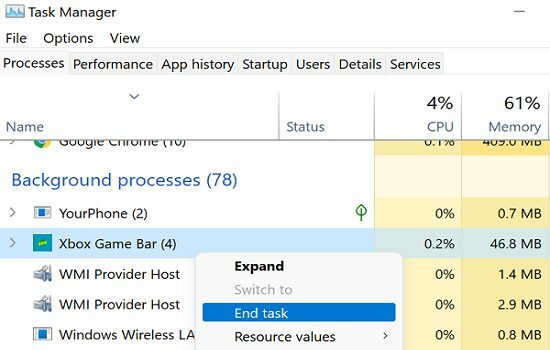
- 여전히 동일한 오류가 발생하는지 확인합니다.
게임 바 녹화 비활성화
- 로 이동 설정.
- 클릭 노름.
- 그런 다음 게임 바 옵션.
- 다음과 같은 옵션을 비활성화하십시오. 게임 바를 사용하여 게임 클립, 스크린샷 및 방송 녹화.
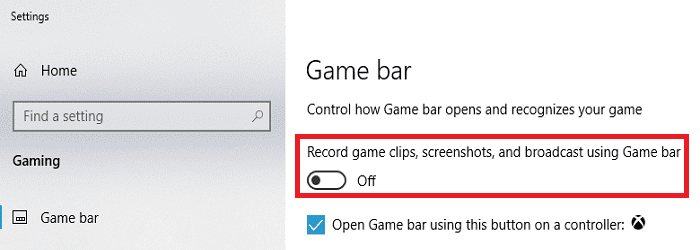
Windows 11을 사용하는 경우 설정 → 노름 → 캡처 모든 녹음 옵션을 비활성화합니다.
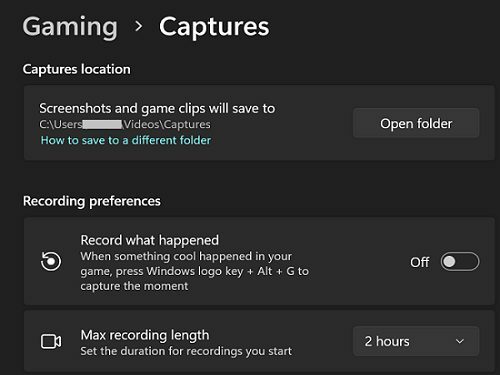
Discord 제거 또는 재설치
Discord가 설치되어 있는 경우 앱을 제거하고 이 솔루션으로 문제가 해결되는지 확인하세요.
- 이동 제어판.
- 클릭 프로그램 제거.
- 선택하다 불화.
- 을 치다 제거 단추.
- 컴퓨터를 다시 시작하고 결과를 확인하십시오.
디스코드를 정기적으로 사용하신다면 새로운 앱 카피를 설치하실 수 있습니다. 앱을 다시 설치하면 문제가 해결되기를 바랍니다.
Microsoft Store 앱 복구 및 재설정
Microsoft Store 앱을 재설정하고 개선 사항이 있는지 확인하십시오.
- 로 이동 설정.
- 클릭 앱.
- 다음으로 이동 앱 및 기능.
- 찾기 마이크로소프트 스토어 앱 그리고 클릭 추가 옵션 (점 세 개).
- 클릭 고급 옵션.
- 먼저, 사용 수리하다 단추.
- 문제가 지속되면 초기화 옵션.
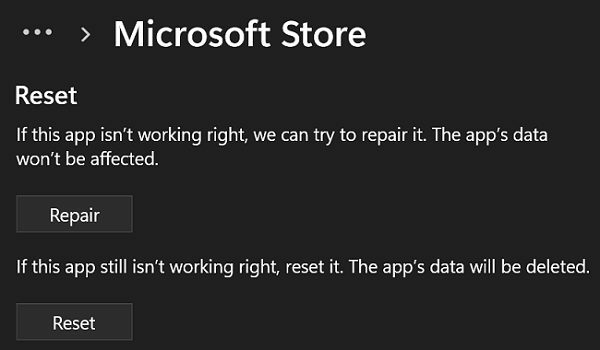
결론
성가신 ms-gamingoverlay 링크 팝업을 제거하려면 게임 바를 강제 종료하십시오. 또한 Game Bar 녹화를 비활성화하고 Discord를 제거하십시오. 문제가 지속되면 Microsoft Store 앱을 복구하고 재설정합니다.
아래 의견을 누르고 이러한 솔루션이 ms-gamingoverlay 링크 팝업을 제거하는 데 도움이 되었는지 알려주십시오.